Ver 6.2
空白セルの選択方法
任意のセル範囲内の空白セルを選択する場合は、マクロを使用する方法がオススメです。
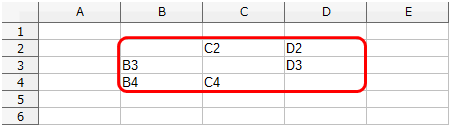
セルB2~セルD4内の空白セルを選択するには・・・
マクロを記述するプログラミング言語を選択する
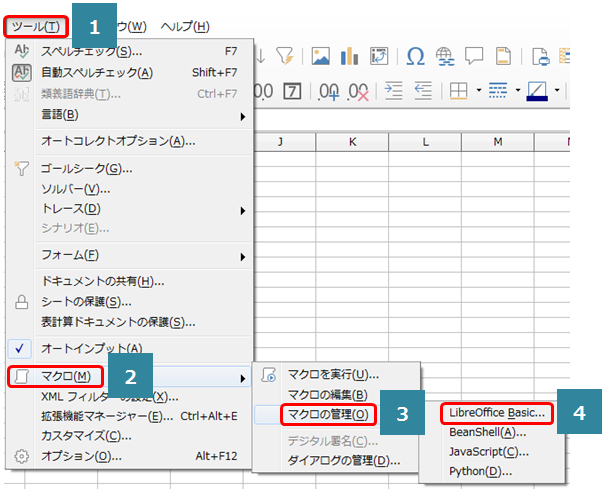
【ツール】→【マクロ】→【マクロの編集】→【LibreOffice Basic】の順にクリックして下さい。
モジュールを追加する
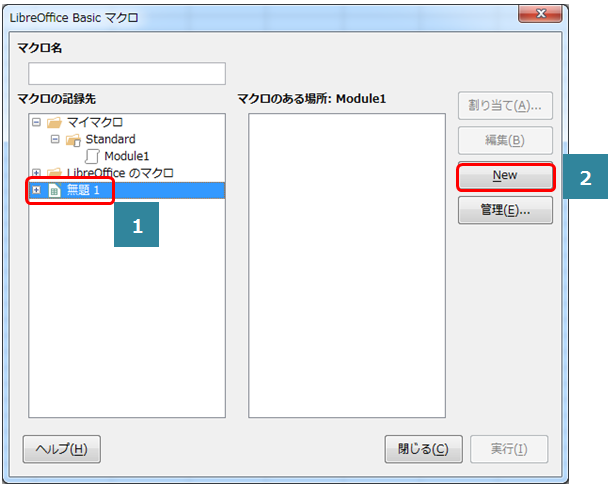
LibreOfficeのマクロの下の【無題1】→【New】の順にクリックして下さい。
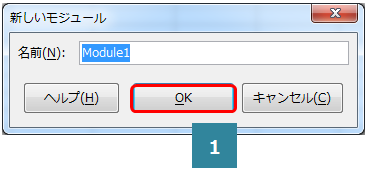
【OK】をクリックして下さい。
コードを入力する
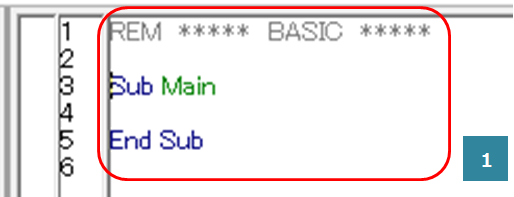
赤線で囲んであるコードを削除して下さい。
Option VBASupport 1 Sub 空白セル選択()Dim rng As RangeSet rng = ActiveSheet.Range("B2:D4").SpecialCells(xlCellTypeBlanks)If rng Is Nothing ThenMsgBox "空白セルなし"Exit SubElserng.SelectMsgBox "空白セル選択終了"End IfEnd Sub
上記コードをコピーして貼り付けて下さい。
コンパイルを実行する
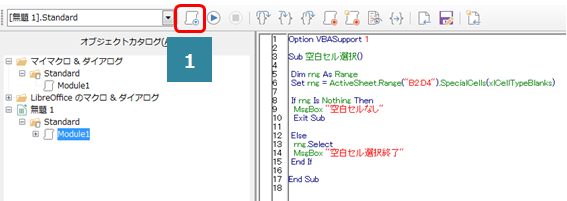
赤線で囲んである【コンパイルを実行する】をクリックして下さい。
特に問題が無ければ、メッセージは表示されません。
マクロを実行する
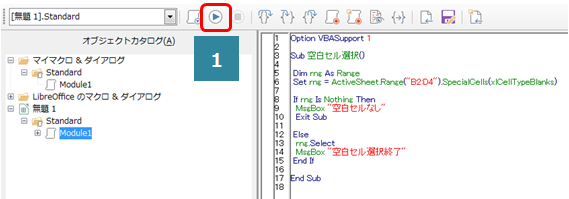
赤線で囲んである【実行】をクリックして下さい。
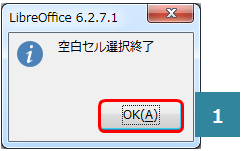
【OK】をクリックして下さい。
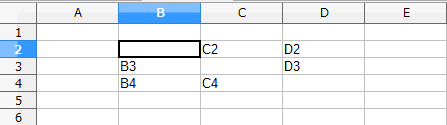
セルB2・セルC3・セルD4の3つのセルが選択されます。
セルB2しか選択されていないのでは・・・と思った方もいるかもしれませんが、【Tab】キーを押して下さい。セルB2→セルC3→セルD4と移動するはずです。

